Czy wiesz, że możesz? dodawaj notatki i twórz zadania w Outlook.com ; Z tego samego interfejsu internetowego jest to całkiem możliwe, a wszystko, co tworzymy, jest przechowywane w naszym e-mailu, dzięki czemu możemy uzyskać do niego dostęp, kiedy i gdzie chcemy.
W tym artykule przyjrzymy się, jak dodawać notatki i tworzyć zadania w Outlook.com. Możesz zrozumieć, że jest to niezwykle proste i za kilka minut wszystko będzie jasne.
Jak dodawać notatki do Outlook.com
Dodawanie notatek i tworzenie zadań w Outlook.com jest bardzo łatwe, wystarczy wykonać następujące kroki, a za kilka minut będziesz mógł dodać żądane notatki.
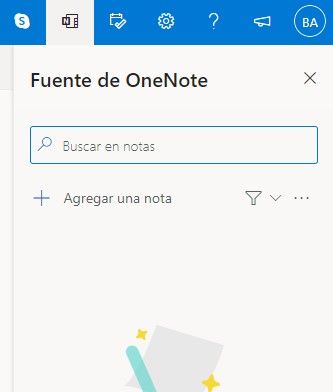
Pierwszą rzeczą, którą musimy zrobić, to zalogować się na nasze konto horyzont ten Następnie musimy uzyskać dostęp do ikony OneNote znajdującej się w prawym górnym rogu ekranu na pasku menu.
Pojawi się rozwijane menu z wyszukiwarką. Tuż poniżej widać, że obok ikony z symbolem „+” pojawia się notatka „Dodaj notatkę”, naciśnij ją i zacznij pisać odpowiednią notatkę.
Gdzie mogę znaleźć notatki w Outlooku?
Istnieją dwa sposoby znajdowania notatek, które zostały wcześniej utworzone w programie Outlook. Pierwszym z nich jest kliknięcie tej samej ikony OneNote, której używamy do tworzenia notatek. Inną metodą jest znalezienie folderu Notatki w skrzynce pocztowej programu Outlook.
Funkcje notatek programu Outlook
Możemy użyć pogrubienia, kursywy, podkreślenia i przekreślenia, gdy chcemy wyróżnić tekst. Możemy również tworzyć różne listy, importować obrazy i używaj różnych kolorów w Outlooku ten
Jak usunąć notatkę? Wystarczy go otworzyć, a następnie kliknąć ikonę z trzema kropkami i pojawi się małe menu, w którym możemy wybrać opcję „Usuń notatkę”.
Jak tworzyć zadania w Outlook.com
Oczywiście musimy zalogować się na nasze konto. Następnie musimy kliknąć „Mój dzień” znajdujący się na górnym pasku menu. Po otwarciu pojawi się zakładka „Kalendarz”, spójrz na tę, która mówi „Co zobaczyć”, a następnie kliknij „Dodaj zadanie” poniżej.
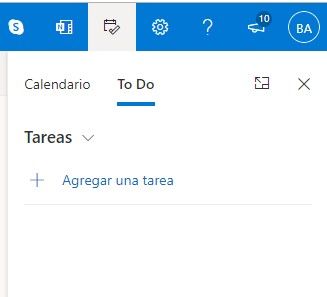
Teraz zaczynamy pisać wszystkie prace, które chcemy. A to wystarczyłoby, aby dodawać notatki i tworzyć zadania w Outlook.com